Файл itunes library невозможно прочитать так как он был создан более новой версией программы itunes
Обновлено: 05.07.2024
Удаление библиотеки
Если в медиатеке нет важной пользовательской информации, а главная задача — просто воспользоваться программой, то достаточно просто стереть конфликтную библиотеку. Для этого:
- На Windows 7, 8 и 10 перейдите в каталог «Музыка» по адресу «C:\Пользователи\Имя_текущего_пользователя\Музыка\iTunes». Иногда вместо «Music» директория может носить название «My Music».
- На Mac OS X выполните переход по следующему адресу «\Users\имя_пользователя\Музыка\iTunes».
- Найдите и удалите конфликтный файл «iTunes Library.itl».
Запустите программу айтюнс. Ошибка больше не будет появляться, а пользователь сможет и дальше использовать старую версию iTunes. При этом вернуть данные о сохраненных треках и плейлистах не получится.
Замена файла
Библиотека айтюнс либрари содержит в себе всю пользовательские данные о музыкальных композициях, альбомах, исполнителях и списках воспроизведения. Если вы хотите сохранить эту информацию, то выполните следующие действия:
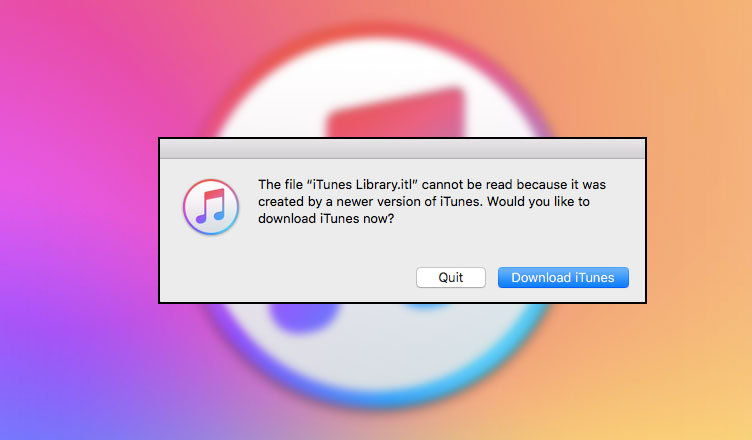
После этого ошибка itunes library itl больше не будет появляться, а все данные о музыкальных композициях и пользовательских списках воспроизведения останутся. Если папка с предыдущей библиотекой отсутствует на компьютере, то воспользуйтесь другими способами.
Полная переустановка
Способ подходит для тех, кому важно вернуть работоспособность программе. При этом вся пользовательская информация будет безвозвратно стерта. Если на компьютере установлена старая версия медиапроигрывателя, то файл «itunes library.itl» невозможно прочитать. Что делать для устранения ошибки:
- Полностью удалить медиаплеер. Сделать это можно через панель управления (компонент «Установка и удаление программ» или с помощью специального софта (например, CCleaner).
- Стереть все связанные программы Apple и драйвера, временные файлы и библиотеки в AppData. Если вы не знаете, где находится директория, то используйте утилиту «Выполнить» (win + R). Впишите команду %AppData%, чтобы открыть папку со всеми временными файлами.
- Перезагрузить компьютер и скачать последнюю версию дистрибутива айтюнс с официального сайта Apple. Вместе с программой будут дополнительно установлены все другие приложения, драйвера.
После этого айтюнс будет нормально работать, но получить доступ к старой медиатеке уже будет нельзя. Если для вас эта информация имеет значение, то не удаляйте, а перенесите библиотеку айтюнс в другое место на компьютере. После успешной переустановки и запуске верните ее в папку по умолчанию.
Описанные выше способы помогут устранить ошибку, которая появляется при чтении конфликтной библиотеки. Чтобы продолжить пользоваться программой достаточно безвозвратно удалить конфликтный файл или провести полную переустановку программного обеспечения.

Решение проблемы с Library.itl в iTunes.
Как устранить ошибку с файлом iTunes Library.itl
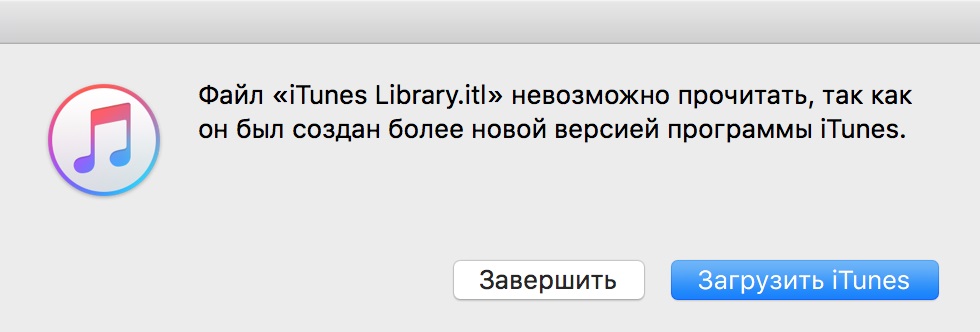
Удаление папки iTunes
Самое примитивное и быстрое решение предполагает удаление папки iTunes, где находится iTunes Library.itl. Местоположение каталога зависит от версии операционки компьютера, он может размещаться в документах пользователя в папке с названием «Music», «My Music» или «Моя музыка», если ОС русифицирована. Перед тем как удалить iTunes Library.itl, закрываем сервис и находим каталог в проводнике по адресу, соответствующему вашей ОС. Как правило, ошибка исчезает после удаления данной папки, поскольку при следующем запуске приложение снова создаёт файл.
Создание новой библиотеки
Ещё один простой вариант решения проблемы возникновения сбоя, сообщающего о том, что отсутствует доступ к файлу iTunes Library.itl. Применяя данный метод, вы создаёте новую библиотеку, не затрагивая существующую. Можно также выбрать место для хранения данных, указав путь. Для осуществления процедуры закрываем Айтюнс и выполняем следующие действия:
После вышеприведённых манипуляций программа будет обращаться к новоиспечённой папке и запускаться беспроблемно.
Переустановка iTunes
Если файл iTunes Library.itl нельзя прочитать, это значит, что по причине удаления версии сервиса в системе остались его «хвосты». Ошибка чтения библиотеки является результатом неполной деинсталляции компонентов приложения. Кроме того, правильное удаление предполагает полную очистку от остального сопутствующего программного обеспечения Apple. Сделать это можно при помощи специального софта или вручную, следуя определённому алгоритму, что сложнее и дольше, чем автоматизированный процесс. При помощи стандартных инструментов Windows выполняется полное удаление таким образом:
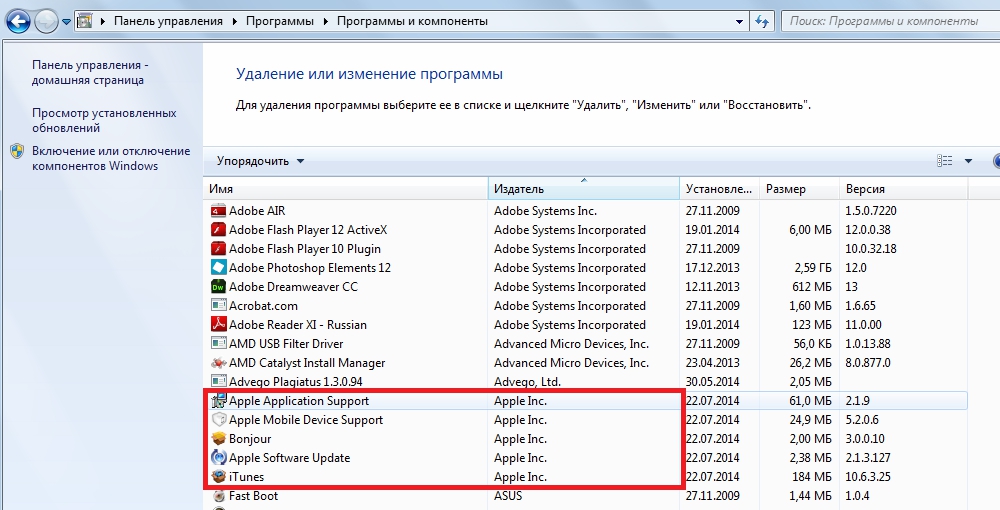
- переходим к «Панели управления», где выбираем раздел «Программы и компоненты»;
- удаляем поочерёдно такой софт: iTunes, Apple Software Update, Apple Mobile Device Support, Apple Application Support, Bonjour, выбрав опцию «Удалить» из меню, вызываемого нажатием правой кнопкой манипулятора по названию программы (некоторые из данных компонентов могут и не стоять на компе);
- далее подчищаем все элементы с именем Apple, находящиеся в каталогах Roaming, Local, LocalLow, размещаемые в папке пользователя AppData, а также чистим папку «Music»;
- когда все следы подчищены, выполняем перезагрузку компьютера.
После проведённых мероприятий загружаем дистрибутив iTunes с официального сайта и ставим приложение.
Замена файла
Если интересует способ с сохранением данных о музыке, то можно проделать следующее:
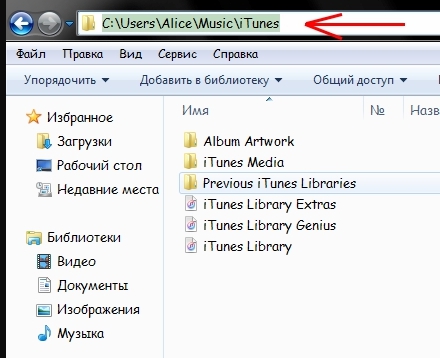
- переходим к файлу iTunes Library.itl и меняем его расширение на .old;
- затем идём в каталог Previous iTunes Libraries, где выбираем файл посвежее, даём ему имя «iTunes Library.itl», переносим в каталог iTunes и пробуем запустить сервис.
Можно также заблаговременно экспортировать медиатеку в xml из новой версии приложения (опции доступны в меню «Файл») в любую папку, а после полного удаления и повторной установки раннего варианта Айтюнс остаётся импортировать библиотеку в ту версию, которую ставим. Процедура поможет избежать ошибки и сделать доступной уже созданную информацию.
На самом деле ошибка не из ряда сложных, поэтому устранить её, следуя рекомендациям, сможет пользователь любого уровня навыков. Один из представленных способов наверняка решит проблему чтения библиотек в Айтюнс.
При запуске программы iTunes, разработанного компанией Apple, некоторые пользователи могут столкнуться с ошибкой файла iTunes Library.itl. Что собой представляет этот файл? Ну, по сути, на нем содержаться данные о ваших песнях в медиатеке и созданные плейлисты. В общем, довольно важный для программы файл.
Где находится файл iTunes Library.itl? Расположение данного файла не является секретом: его можно найти в директории C:\Users\[ИМЯ ПОЛЬЗОВАТЕЛЯ]\Music\iTunes. Кстати, расположение этого файла поможет нам в решении возникшей проблемы с вашим iTunes. Что делать, если iTunes Library.itl невозможно прочитать? На этот вопрос мы сейчас и попытаемся ответить.
Устраняем проблему: ошибка iTunes Library.itl
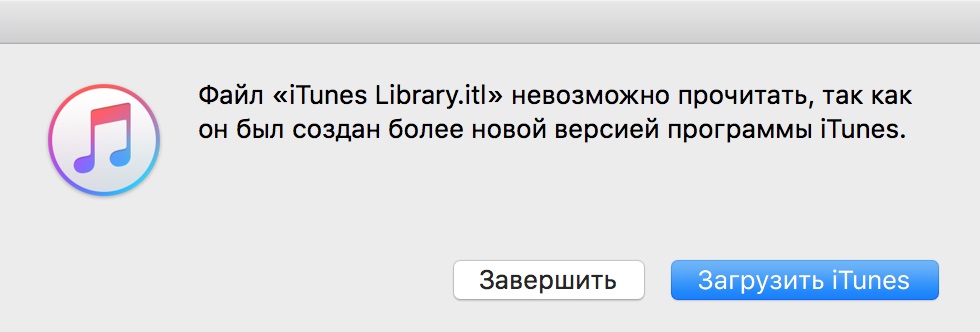
Всего существует три метода, которые эффективно могут разрешить возникшую ситуацию с iTunes. Сейчас мы рассмотрим эти методы.
Метод №1 Удаление папки iTunes
Итак, ранее, мы с вами уже узнали, что собой представляет и где лежит iTunes Library.itl. Пройдите в директорию C:\Users\[ИМЯ ПОЛЬЗОВАТЕЛЯ]\Music\. Найдите папку iTunes, нажмите на нее правой кнопкой мыши и выберите «Удалить». Как только вы удалите эту папку, снова попробуйте зайти в iTunes. На этот раз, никакой ошибки «iTunes Library.itl невозможно прочитать» вы наблюдать не будете.
После удаления этой папки iTunes при своем запуске создаст чистый iTunes Library.itl, который уже будет подходить под версию программы, вследствие чего конфликт разрешится. Минусом является то, что таким образом, естественно, вы избавляетесь от всех данных о треках в вашей медиатеке и созданных плейлистов. Однако, стоит сказать, что этого не избежать в любом случае.
Метод №2 Создание новой медиатеки
Еще одним методом для решения ошибки с файлом iTunes Library.itl является создание новой медиатеки. По сути, вы создадите еще один такой же файл, но только тот, который подходит к вашему iTunes и не создает конфликта при запуске программы Apple.
Создать новую медиатеку очень просто:
Метод №3 Переустановка программы iTunes
Файл «iTunes Library.itl» невозможно прочитать, так как он был создан более новой версией программы iTunes.

Основная причина подобного нежелания программы iTunes не запускаться состоит в том, что кто-то удалил программу iTunes, затем установил ее заново, но с использованием дистрибутива более ранней версии, по сравнению с исходной.

На самом деле решение данный проблемы очень простое - нужно всего лишь удалить одну папку.
Откройте следующую директорию: "C:\Users\user\Music" ,
где вместо user - ваше имя пользователя OS Windows
Примечание: папка "Music" в проводнике отображается, как "My Music" или как "Моя музыка"
В директории "C:\Users\user\Music" находится папка "iTunes":

Удалите папку "iTunes", и программа нормально запустится:

При запуске программа автоматически создаст новую папку "iTunes" в директории "C:\Users\user\Music" со всеми необходимыми ей файлами.
Комментарии ( 20 )
This comment was minimized by the moderator on the siteЕсть и другой способ)) менее радикальный:
1. Зажимаем Shift и удерживая запускам "Тунец", он предложит выбрать медиатеку, но Вы смотрите где сейчас она находится, выяснив это (адресная строка) идем к каталогу iTunes.
2. Кликаем правой ПКМ, заходим в свойства на вкладку безопасность, группы и пользователи, дополнительно. После чего удаляем все элементы разрешений и меняем владельца на "Все". Ставим полный доступ к папке с включением наследования и будет Вам счастье.
Пол дня провозился и не смог решить проблему,думал винду переставлять,прочитал инструкцию и за 1 мин все получилось.большое спасибо
This comment was minimized by the moderator on the siteПосипо большое я очень благодарен тебе :lol:
This comment was minimized by the moderator on the siteСпасибо большое всё просто )))
This comment was minimized by the moderator on the siteСамый лучший и простой совет!
Спасибо огромное,очень помогли!)
Я не совсем поняла что нужно делать после шифта.Обьясните пожалуйста.Я уже пол дня голову ломаю
This comment was minimized by the moderator on the site This comment was minimized by the moderator on the siteСпасибо огромное,очень помогли!)
This comment was minimized by the moderator on the sitePosted by Екатерина:
Я не совсем поняла что нужно делать после шифта.Обьясните пожалуйста.Я уже пол дня голову ломаю
Екатерина, после запуска приложения с зажатым Shift, появится окно выбора медиатеки. Нажав кнопку "Выбрать медиатеку" Вы автоматически попадаете в каталог по умолчанию, в моем случаее это C:\Users\Denys\Music\iTunes
Этот путь Вы видете в адресной строке окна.
Далее все как в п.2 правой кнопкой мыши по каталогу iTunes, появится выпадающие меню.
После обновления в конце 2017 года (после выхода iOS 11) программу iTunes можно совсем выбрасывать на свалку, ка ставшую абсолютно бесполезной.
This comment was minimized by the moderator on the siteКакая-то глупая ошибка очередная яблочная.
This comment was minimized by the moderator on the siteСпасибо вам. Помогло!
This comment was minimized by the moderator on the siteПосле обновления iTunes и превращение ее только в плейер, причем, в неудобный и отстойный, данная проблема, наверное, уже должна стать не актуальной, точнее, не важной.
This comment was minimized by the moderator on the siteiTunes - самый ужасный аудиоплейер всех времен и народов!!
This comment was minimized by the moderator on the siteУдалить нафиг iTunes!
И нет проблемы!
А музыку как слушать без него?
This comment was minimized by the moderator on the siteМузыку ну уж точно не тунцом слушать!
Есть много альтернативных вариантов.
Спасибо большое) Помогло!
This comment was minimized by the moderator on the siteОставьте свой комментарий
Интересные статьи:
EFB. Циркуляр AC120-76A
Этот документ является одним из первых, написанных для Electronic Flight Bag (EFB). Авторство принадлежит FAA - Federal Aviation Administration (США). К сожалению на данный момент нет подобного документа не только в России, но и во многих других странах, в том числе в Европейских. Даже ИКАО в этом плане отстает от Америки.
File Cache Storage не поддерживается
КТ-200А Обработка аэронавигационных данных
Процесс подготовки и обработки аэронавигационных данных должен выполнятся в соответствии с определенными критериями, которые будут гарантировать качество аэронавигационных данных. Умные "буржуи" собрались как-то вместе, организовали рабочую группу под эгидой RTCA и создали документ DO-200A/EUROCAE ED-76 "Standards for Processing Aeronautical Data". Российские авиационные власти и главные авиационные.
Наставление на путь праведный господ авиаторов (НПП ГА)
Эта книга не претендует на роль настоящего НПП и тем более ФАП, но эти советы - основа безопасности полетов. Все ситуации - знакомыМог дать совет, мог умолчать,Но вот проблема пред тобоюИ надо срочно отвечать.Быть может, автор что-то скажет,И путь решения укажет.
Фразы про БОЛЬ (PAIN)
Выражения, в которых используется слово БОЛЬ (pain), использование их в повседневной речи и сравнение с русскими аналогами. 1. NO PAIN, NO GAIN (досл. «нет боли, нет выгоды») - Это выражение можно перевести как «не попотеешь, не заработаешь». Имеется русский аналог: «под лежачий камень вода не течет», «без труда не вытащишь и рыбку из пруда».Пример: If you want to be successful you should work hard..
Про НОТАМы
НОТАМы (NOTAM = NOTice for Air Men) - это существенные изменения в аэронавигационной обстановке. Международные НОТАМы распространяются из мест их издания по всему миру. Некоторые страны издают также региональные (внутренние) НОТАМы, которые доступны обычно только для эксплуатантов своей страны. НОТАМы дополняют сборники аэронавигационной информации и обеспечивают актуализацию аэронавигационной информации через.
Авиационный анекдот про Икею
Взлетает самолет с аэродрома Москва Внуково (UUWW/VKO) с ВПП 06. (Практически по курсу взлета с ВПП 06 на удалении приблизительно 11 км от торца находится магазин ИКЕА). В наборе высоты вдруг отказывают все двигатели. Второй пилот: - У нас отказ всех двигателей!
Читайте также:

